Procedure de reset
Comment effectuer un reset sans perte de données.

REF: 8391961, 8391963, 8391962, 8529029, 8529028
2017
Nos concepteurs running ont développé cette montre pour vous permettre de mesurer votre vitesse et distance de course et votre fréquence cardiaque.Vous cherchez une montre simple et complète pour mesurer vos performances en running ? Mesurez votre fréquence cardiaque au poignet et programmez vos entraînements fractionnés avec cette montre GPS.
Version actuelle du firmware : 1.15
La ONmove 500 HRM se connecte à votre téléphone grâce à l'application DECATHLON CONNECT et à votre ordinateur grâce à l'application ONCONNECT.
Pour découvrir et télécharger ONCONNECT, cliquez ici.
Pour découvrir et télécharger DECATHLON CONNECT, cliquez ici.
IMPORTANT : pour les utilisateurs qui passent de l'ancienne application My Geonaute Connect vers DECATHLON CONNECT, il est important d'effectuer au préalable le RESET de la montre GPS.
Comment effectuer un reset sans perte de données.
Via le câble USB de chargement, branchez votre montre à votre ordinateur.
Vous devriez voir apparaitre un périphérique de stockage USB. Double cliquez pour ouvrir le dossier.
La vidéo ci contre montre les étapes 1 et 2.
ONmove 500 HRM
Vous devriez voir plusieurs dossier nécessaires au bon fonctionnement de la montre. L'un de ces dossiers s'appelle "Data".
Effectuez un copier/coller de l'ensemble du dossier sur votre ordinateur.
Vous devez maintenant déconnecter votre montre de l'ordinateur.
Une fois votre montre déconnectée, vous pouvez suivre la procédure vidéo ci contre.
ONmove 500 HRM
Connectez de nouveau la montre à votre ordinateur et copiez de nouveau le dossier Data de votre ordinateur vers votre montre.
Vous pouvez maintenant effectuer l'appairage de votre montre avec Decathlon Connect.
Le paramétrage des écrans est accessible depuis le menu Réglages > Ecrans. Il permet de sélectionner les informations visibles lors de votre activité. Chaque écran peut afficher une ou deux informations.Pour sélectionner une information :- Sélectionnez la ligne que vous souhaitez modifier en appuyant sur "Play/Pause"- Choisissez l'information désirée avec les boutons bas gauche et droite- Validez avec le bouton "Play/Pause"Pour obtenir une seule valeur à l'écran, il vous suffit de désactiver la deuxième en choississant "OFF".La taille de l'information s'adapte en fonction du nombre de valeurs choisi. L'affichage est donc plus grand lorsqu'une seule valeur par écran est sélectionnée.
Votre OnMove 500 possède un cardio-fréquencemètre avec lecture optique pour vous aider à être plus efficace lors de votre entrainement.Pour garantir une mesure précise de votre rythme cardiaque :- portez la montre avec le cadran sur le dessus de votre poignet- la montre doit être positionnée après l’os, en contact avec votre peau- Réglez le bracelet de façon à ce qu’il soit serré mais ne vous gêne pas. La montre ne doit pas tourner ou bouger sur votre poignet.
Grâce à cette fonction, vous pouvez paramétrer un entrainement fractionné complet : temps d'échauffement, temps d'action, temps de repos et temps de relâchement, nombre de séries de fractionné et temps de repos inter-séries.
La zone cible vous aide à mieux gérer votre effort et atteindre plus facilement vos objectifs. La montre GPS cardio ONMOVE500 HRM permet le paramétrage d'une zone cible de vitesse, d'allure ou de fréquence cardiaque. Grâce à cette fonction, la montre GPS vous permet de savoir, en temps réel, si vous vous situez dans la zone de travail que vous avez déterminé. Un indicateur graphique à l'écran ainsi qu'un signal sonore vous informent de la sortie de zone.
Nous vous invitons à découvrir les premiers pas de votre produit grâce à cette video
Bien que la mémoire de votre montre permet de stocker un grand nombre d'activités, nous vous recommandons de les effacer très régulièrement afin de conserver un fonctionnement optimal de votre produit.
Le stockage de multiples activités peut provoquer des lenteurs et des erreurs de synchronisation avec ONconnect (PC/MAC), My Geonaute Connect ou DECATHLON CONNECT (IOS /Android).
Vous pouvez transférer vos séances de votre ONmove 500 sur votre ordinateur grâce au logiciel ONconnect.
Depuis la version 3.300 de l'application, il est possible de sauvegarder les activités sous forme de fichiers au format GPX ou TCX.
- Format GPX pour les activités comportant une trace GPS.
- Format TCX pour les activités sans trace GPS.
Comment faire ?
1- Connecter votre produit à l'ordinateur en utilisant le câble USB. Le produit apparait alors comme un périphérique de stockage de masse (comme une clé USB).
2- Lancer l'application ONconnect si celle-ci ne s'ouvre pas automatiquement.
3- Sélectionner la ou les activités à sauvegarder Fig. I (1).
4- Modifier le sport si nécessaire Fig. I (2).
3- Cliquer sur le bouton "sauvegarder ma/mes activités" Fig. I (3).
4- Sélectionner un emplacement sur votre ordinateur et valider. La ou les activités sont sauvegardées en fichier GPX ou TCX.
5- Il est alors possible d'effacer la ou les activités de votre produit Fig. II.
6- Enfin, un écran vous propose d'importer la ou les activités sur decathloncoach.com Fig. III.
Note: Il est également possible d'importer ces activités dans l'application de votre choix à condition que celle-ci prenne en charge les fichiers GPX ou TCX.
Pour plus de précisions, consulter le support en ligne de l'application concernée.
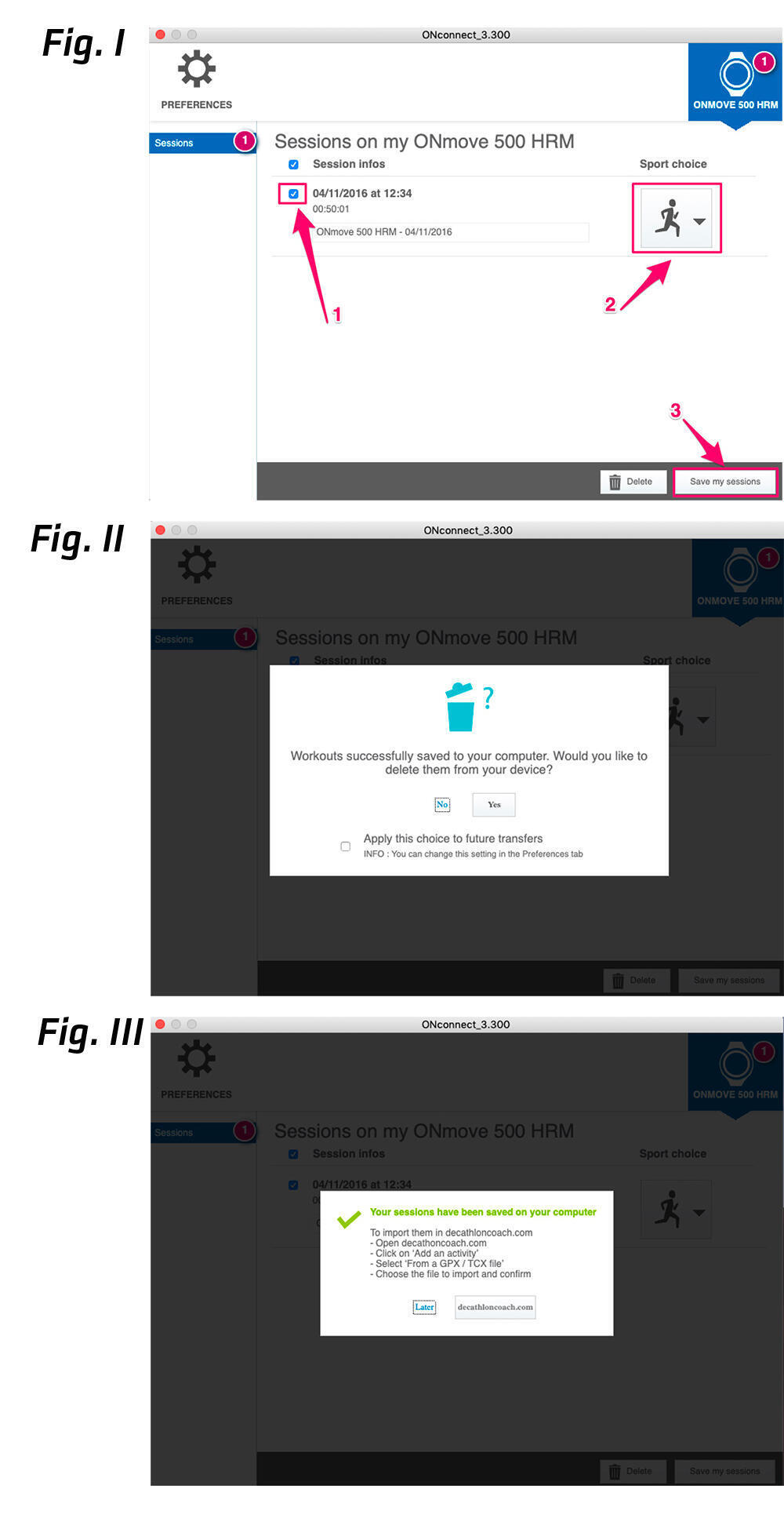
Oui. Vous pouvez transférer les données du ONMOVE 500 automatiquement vers l'application Strava à partir de l'application DECATHLON CONNECT.Vous devrez systématiquement télécharger vos données par bluetooth sur votre application DECATHLON CONNECT. Les données seront ensuite automatiquement envoyées sur Strava.Si c'est la première fois, vous devez d'abord connecter votre compte DECATHLON avec Strava (rubrique paramètres / associer mes comptes).
Vous pouvez procéder à la mise à jour du logiciel de votre ONmove 500 HRM de la façon suivante :
Téléchargez ce dossier en cliquant sur le lien ci dessous
"Dézipper" le dossier.
Brancher votre ONmove 500 HRM & ouvrez le Poste de Travail
Copier les fichiers firm500.frm, BLE500.frm et ppg.frm sur votre montre ONmove 500 HRM
Appuyer sur le bouton "Eclairage" sur votre produit pour lancer la mise à jour. Celle-ci est terminée lorsque le produit réapparaît à nouveau sur le Poste de Travail.
Vous pouvez désormais profiter des dernières fonctionnalités de votre ONmove 500 HRM !
Il est possible de partager automatiquement vos activités vers d'autres services grâce à notre passerelle: Le HUB by DECATHLON.
Pour cela vous devez posséder au préalable un compte sur le service concerné.
Deux possibilités pour activer le partage:
1- Depuis l'application DECATHLON CONNECT.
- Cliquez sur l'onglet "paramètres".
- Sélectionnez la rubrique "Associer mes comptes".
-Sélectionnez le service avec lequel partager vos activités.
- Connectez-vous à votre compte (celui du service sélectionné) et validez.
Le partage est alors activée.
2- Depuis le site https://hub.decathlon.com en suivant les étapes à l'écran.
Vous souhaitez plus d'informations sur le fonctionnement du HUB by DECATHLON, cliquez sur le bouton ci-dessous.
La qualité de réception du signal satellite est sensiblement impactée par l’environnement et les déplacements.
Nous avons fait le choix d'utiliser la dernière technologie de capteur Philips afin de proposer l'un des capteurs les plus fiables du marché.
La OnMove 500 vous permet de connaitre l'altitude instantanée ainsi que les dénivelés parcourus (positifs et négatifs) parcourus grâce à la technologie GPS.
La technologie FastFix permet de capter le signal satellite plus rapidement par votre montre.
Concrètement, le fastfix permet de capter les éphémérides des satellites. Sachez que ces éphémérides sont valables 7 jours. Ainsi, pour bénéficier de la technologie FastFix en continu, vous devez mettre à jour le FastFix de votre produit tous les 7 jours en synchronisant votre ONmove 500 avec le logiciel ONconnect. Autrement, le temps pour capter le signal satellite sera plus long.
Pour savoir si le FastFix est à jour sur votre montre, rendez-vous dans le menu, Réglages > About > FastFix. Une indication vous signale si le FastFix est à jour ou non.
Si vous ne souhaitez pas être contraint par ce délai de 7 jours, vous pouvez réaliser la mise à jour manuelle de la manière suivante :
Pour transférer vos séances sur votre smartphone :
Vous pouvez procéder à la mise à jour du logiciel de votre ONmove 500 HRM de la façon suivante :
Téléchargez ce dossier en cliquant sur le lien ci dessous
"Dézipper" le dossier.
Brancher votre ONmove 500 HRM & ouvrez le Poste de Travail
Copier les fichiers firm500.frm, BLE500.frm et ppg.frm sur votre montre ONmove 500 HRM
Appuyer sur le bouton "Eclairage" sur votre produit pour lancer la mise à jour. Celle-ci est terminée lorsque le produit réapparaît à nouveau sur le Poste de Travail.
Vous pouvez désormais profiter des dernières fonctionnalités de votre ONmove 500 HRM !
1. Assurez-vous d'avoir correctement branché le cable à votre montre et à l'ordinateur.
Si votre montre n'apparait sur le poste de travail (ou finder pour Mac) et n'est pas détectée par votre ordinateur, suivez cette procédure en video:
Detection PC
Si les séances présentes dans la montre n'apparaissent pas dans My Geonaute connect lors de la synchronisation, suivez cette procédure en video:
Pas de séance dans MYGC
Si un message d'erreur apparait lors de la synchronisation, suivez cette procédure en video:
Echec transfert MYGC
Pour vous assurer de bien détecter votre ceinture cardio, nous vous conseillons de vérifier les points suivants :
Pour lancer une séance sans utiliser le GPS, vous devez :
Il est essentiel de bien d'hydrater ou se nourrir pendant son activité sportive pour rester toujours performant.
Si votre montre ne démarre pas, il vous faut la réinitialiser.
- Nettoyage de la montre :
Afin de garder votre verre de montre propre, il est conseillé de la nettoyer avec un chiffon humide.
Afin d'optimiser les performances du capteur cardiaque, il est également conseiller de la nettoyer régulièrement avec un chiffon humide
Vous pouvez aussi nettoyer le connecteur de charge avec une brosse à dent sèche
- Rechargement de la montre :
Vous pouvez recharger votre montre grâce au câble USB livré avec votre montre sur un ordinateur ou sur n’importe quel prise secteur USB.
Vous trouverez ici, la fiche de contrôle de la montre CW700 HR
En suivant les étapes de cette fiche, vous pouvez vérifier s'il y a un éventuel problème sur votre produit. Le cas échéant, vous trouverez dans la rubrique suivante (8. JE REPARE) les tutos indiqués pour la réparation. Vous pouvez aussi venir dans les ateliers de votre magasin DECATHLON.
Pour télécharger la fiche de contrôle, cliquez sur le bouton ci-dessous :
Sur ce produit, il est possible d'effectuer les réparations suivantes :
Le bracelet de votre montre se démonte en le faisant coulisser sur le côté.
Si votre produit ne peut pas être réparé, ramenez le dans un point de collecte DEEE ou dans n'importe quel magasin DECATHLON pour optimiser son recyclage.
Voici la liste des pièces détachées pour la ONmove 500 HRM :
- BRACELET MONTRE :
Référence : 8400580 - 8400581 - 8400582
- Câble USB :
Référence : 8322620
Câble standard micro USB disponible dans le commerce (choisir un modèle charge + data)
Vous pouvez commander les pièces détachées sur notre site decathlon.ch/fr (selon la disponibilité) en cliquant sur l'un des boutons ci-dessous ou vous adresser à l'équipe SAV de votre magasin DECATHLON habituel.

Vous souhaitez nous confier votre produit pour le faire réparer. Voici la liste des prestations proposées par nos ateliers :

Changement de bracelet

Mise a jour firmware

Diagnostic et corrections dysfonctionnement
Besoin de la notice du produit ? Cliquez sur télécharger.
Déclaration de conformité du produit ? Cliquez sur télécharger.
